Niezależnie od tego, czy przenosisz pionowy materiał z telefonu, chcesz stworzyć wyjątkową perspektywę, czy po prostu chcesz naprawić przekrzywiony klip, dobrze jest wiedzieć, jak obrócić wideo.
Dobrą wiadomością jest to, że obracanie wideo jest bardzo łatwe.
W rzeczywistości możesz to zrobić w niecałą minutę.
Zaczynajmy.
Jak obrócić wideo za pomocą Camtasia
Potrzebny czas:1 minuta.
Nagrywanie filmu w złym kierunku to nie koniec świata. Zamiast zaczynać od nowa, użyj właściwości obracania, aby obrócić wideo i zaoszczędzić czas na dłuższą metę.
- Otwórz program do edycji wideo
Wybierz taki, który jest prosty w użyciu. Obracanie to proste zadanie, nawet jeśli nigdy wcześniej nie edytowałeś wideo. Camtasia pozwala wypróbować edytowanie filmów za darmo.
- Znajdź film, który chcesz obrócić
Kliknij „Importuj multimedia” i przeglądaj, aby znaleźć żądany film. Możesz pobrać klip z komputera, aparatu lub sieci. Kliknij „Otwórz”, aby dodać go do swojego pojemnika na media. Wskazówka: Chcesz pobrać duże pliki wideo ze swojego smartfona? Bezpłatna aplikacja TechSmith Fuse może wysyłać je bezpośrednio do Camtasia za pośrednictwem połączenia bezprzewodowego.
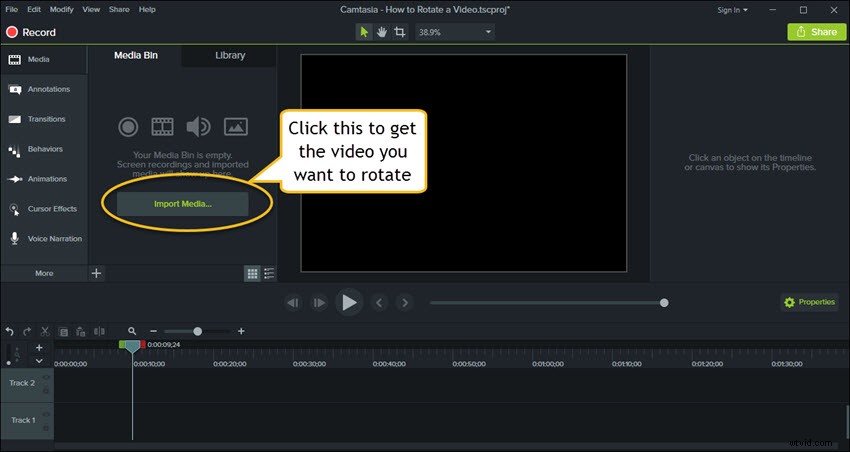
- Przygotuj do edycji
Przeciągnij film z kosza multimediów na oś czasu.
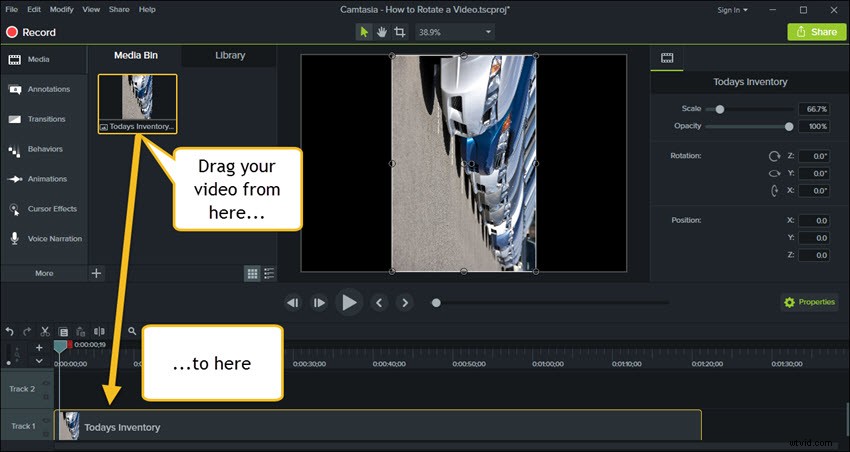
- Obróć Twój film
Kliknij wideo w dużym okienku podglądu. Na środku filmu zobaczysz dwa puste kółka. Najedź kursorem na okrąg po prawej stronie, aż kursor zmieni się w symbol obrotu. Kliknij ten symbol i przesuń mysz, aby przechylić wideo.
To wszystko! Całkiem szybko, co? Jeśli chcesz zaszaleć, wypróbuj te wskazówki:
Aby uzyskać dokładniejszy obrót, kliknij i przytrzymaj symbol obrotu i przesuń mysz w pobliżu zewnętrznej krawędzi filmu. Teraz masz większy promień dla większej dokładności ruchów obrotowych.
Jest to szczególnie przydatne, gdy obracasz wideo ze smartfona lub iPada/tabletu, które zostało zrobione nieznacznie przekrzywiony od poziomu.
Masz na myśli konkretny kąt? Wpisz stopnie (nie ma potrzeby ręcznego obracania!). Wybierz wideo w okienku podglądu, a następnie kliknij przycisk „Właściwości” po prawej stronie. Pod nagłówkiem „Obrót” oś „Z” to miejsce, w którym wpisujesz liczbę stopni.
Wskazówka: Wpisz 90 lub 270, jeśli chcesz obrócić materiał w pionie, aby był poziomy, lub 180, jeśli chcesz obrócić go do góry nogami.
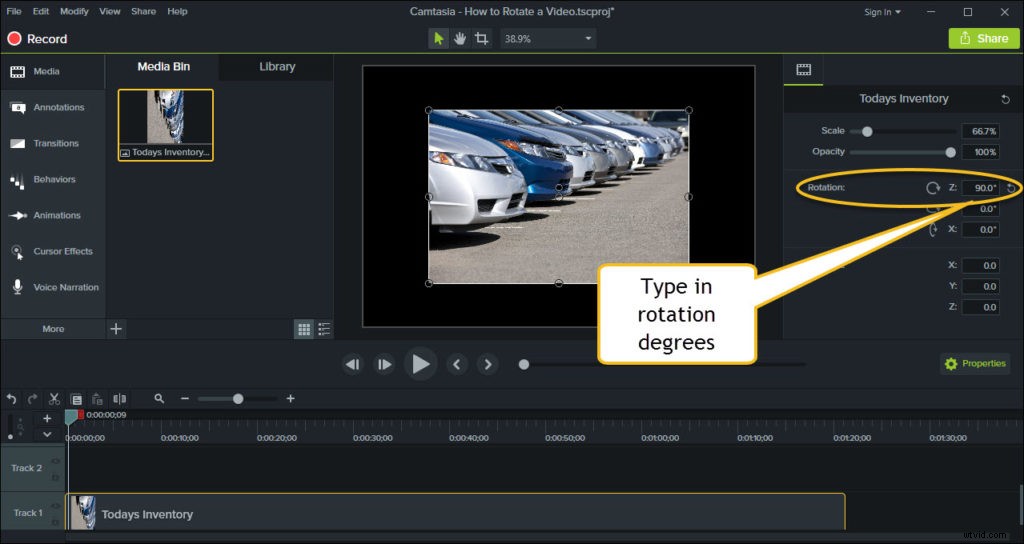
Zwłaszcza jeśli zamieniasz wideo w poziomie w wideo w pionie, możesz chcieć przyciąć klip po jego obróceniu. Dowiedz się, jak to zrobić w tym samouczku wideo.
Dodatkowa wskazówka:wypełnij miejsce
Może nie chcesz go obracać, ale chcesz, aby po nagraniu w pionie grał w poziomej przestrzeni.
Jedną ze sztuczek, którą lubię robić, jest powielanie warstwy i skalowanie w górę wideo w tle aż całkowicie wypełni przestrzeń.
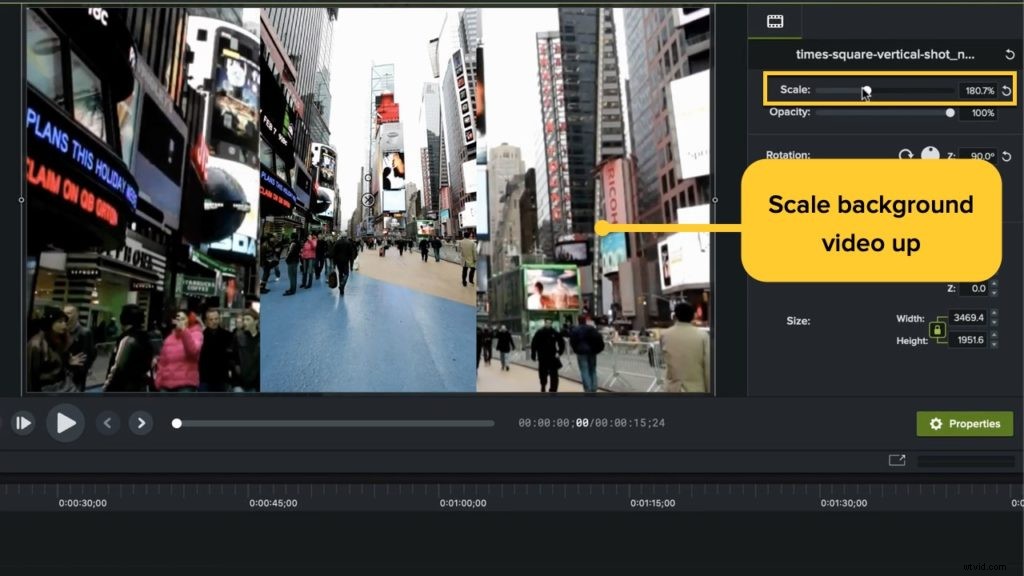
Następnie dodaj prosty efekt rozmycia z poziomu zakładki adnotacji – lub zmniejsz krycie do 25%, aby naprawdę uwydatnić górną warstwę.
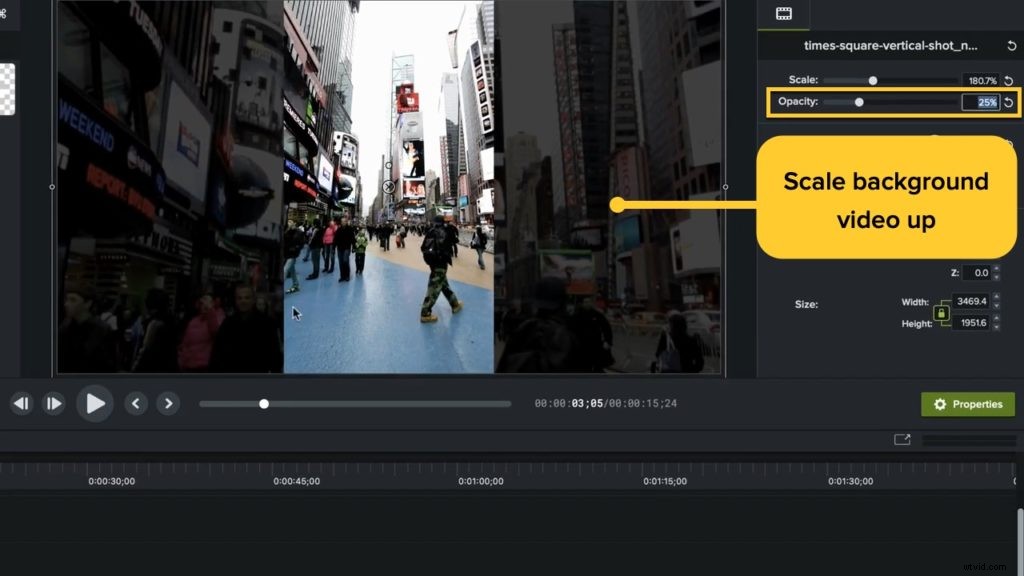
I po prostu FYI działa to też w odwrotnej kolejności! Może chciałeś nakręcić film dla telewizji na Instagramie, gdzie pionowe wideo jest normą, a nawet na YouTube, gdzie wiele osób lubi oglądać w pionie na swoich telefonach.
Przejdź do ustawień projektu, odwróć proporcje 1920×1080, aby teraz było 1080×1920 i obróć wideo, aby dopasować!
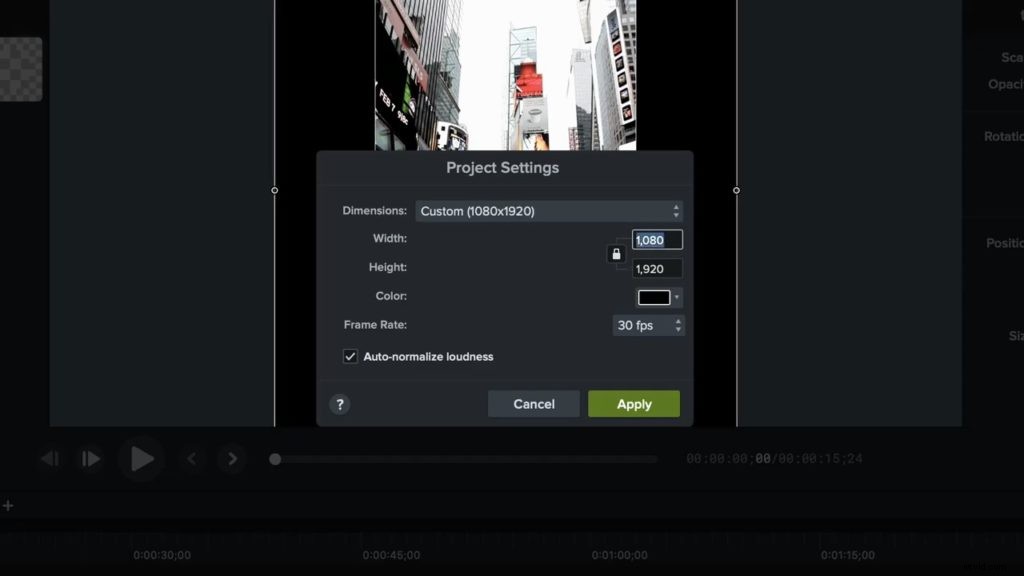
Gotowy do obracania wideo?
Camtasia pozwala obracać filmy w poziomie, w pionie i wszystko pomiędzy, nie wspominając o „odwracaniu” ich do góry nogami i do tyłu.
Uwaga redaktora:ten post został pierwotnie opublikowany w maju 2017 r. i od tego czasu został zaktualizowany pod kątem dokładności i kompleksowości.
